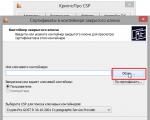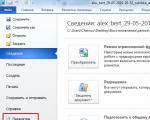Archívum feltöltése a VK-ba: lépésről lépésre útmutatók és hasznos tippek. VKontakte fájl csatolásakor "A fájl nem lehet végrehajtható Hogyan küldjünk fájlt egy névjegyhez
class="eliadunit">
A Vkontakte hasznos funkcióval rendelkezik a fájlok tárolására és átvitelére, valamint azok későbbi letöltésére. A fájlt egyszerűen csatolhatja egy üzenethez. Először nézzük meg, milyen fájlokat lehet átvinni egy névjegy segítségével.
Fő támogatott fájltípusok:
.doc, .docx, .xls, .xlsx, .rtf- szöveges dokumentumok.
.ppt, .pptx, .pdf, .djvu, .fb2- bemutatók, könyvek.
.png, .jpg, .gif, .psd, .ps- Képek.
.mp3- Zene.
És egy kis árnyalat: az átvitt fájl mérete nem haladhatja meg200 MB.
Ennek a határnak a megkerüléséhez használhat és kell is használni archiváló programokat, ezek ügyes használatáról a cikkben olvashat. fájlátvitel e-mailben .
Most válaszoljunk a fő kérdésre: „Hogyan lehet fájlt átvinni a Vkontakte segítségével?”.
Megyünk az oldalunkra, menj a " Beállításaim”, majd jelölje be a „ elem melletti négyzetet Dokumentáció”.

Ezután egy új elemnek kell megjelennie a bal oldali panelen " Dokumentáció", kattintson rá. A fájl letöltéséhez kattintson a " Dokumentum letöltése”.
class="eliadunit">

A megjelenő ablakban kattintson a " Válasszon ki egy fájlt” és nyomja meg.

Ezután megjelenik egy letöltési ablak egy letöltésjelzővel.

A fájl letöltése után letöltheti vagy elküldheti ismerősének.

Ha el akar küldeni egy fájlt egy barátjának, kattintson a „ Csatolni”

Válassza ki az átvinni kívánt fájlt a " gombra kattintvaVálasszon ki egy fájlt", és akkor " Küld”.

A fájlok Vkontakte-on való bizalmas küldéséhez van olyan, amely segít elrejteni a fájlokat, még akkor is, ha valaki hozzáfér az oldalhoz!
Szintén létezik alternatívűrlap a fájlok "Dialógus" ablakon keresztüli küldéséhez. A párbeszéd alatt nyomja meg a " Csatolni" (a legutóbbi hangulatjelektől jobbra), és válassza ki a "Dokumentum" fájlt, amelyben kiválaszthat vagy feltölthet egy dokumentumot. Külön tételek vannak a hang-, videó- és fényképek számára.
Mond KÖSZÖNÖM- ezt TE köszönöm a szerzőnek!
A Vkontakte az egyik legnépszerűbb közösségi hálózat Oroszországban és néhány FÁK-országban. Ennek fényében a vk-t gyakran fájlmegosztó szolgáltatásként használták. Hatalmas számú dokumentumot, archívumot küldenek el személyes üzenetekben a felhasználótól a felhasználóig.
A mai számban szeretném elmondani, hogyan kell fájlt küldeni a VK-nak, és hogyan lehet megkerülni néhány nehézséget az üzenetküldés során.
Általában a VKontakte nagyszerű alternatíva az e-mailekhez. De mindannyian megértjük, hogy a levelezést ebben a tekintetben nem lehet megkerülni.
Hogyan lehet dokumentumot küldeni a VK-nak
Először is állítsuk be a „Dokumentumok” fül megjelenítését a bal oldali menüsorban.
Ezt a következő módon teheti meg:
A jobb felső sarokban kattintson a profilkép melletti ikonra, és a legördülő listából válassza a "Beállítások" lehetőséget, majd kattintson a "Menüpontok megjelenítésének testreszabása" gombra kattintva.
A képernyőn megjelenő menüpont beállítási blokkban jelölje be a "Dokumentumok" jelölőnégyzetet, majd kattintson a "Mentés" gombra.
A Dokumentumok lap a bal oldali főmenüben fog megjelenni, alább:
Megjelenik egy ablak, amely arra kéri, hogy válasszon fájlt a számítógépéről. A korlátozásokat is megtekintheti:
- A feltöltött dokumentum maximális mérete;
- Támogatott fájltípusok;
- Sértik a szerzői jogokat?
Ha minden rendben van, kattintson a "Fájl kiválasztása" gombra.
Megjelenik egy böngésző, amelyben a mappák között megtalálja a szükséges dokkolót, archívumot, képet ... Ezután kattintson duplán a kívánt fájlra, vagy kattintson egy kattintásra és kattintson a "Megnyitás" gombra. Megjelenik egy ablak, amelyen általában nem foglalkozom. Általában kattintson a "Mentés" gombra.
Dokumentum küldése üzenetben
Ha egy dokumentummal együtt üzenetet szeretne küldeni ismerősének, a következőkre lesz szüksége:

Az SMS-e így fog megjelenni (ha képet küldenek):  Ha archívumot küldenek, az így lesz látható a címzett számára:
Ha archívumot küldenek, az így lesz látható a címzett számára:
Hogyan lehet archívumot küldeni a VK-nak? Hogyan kerüljük el a hibákat?
Valószínűleg a legtöbb olvasó tudja, hogy a zip vagy rar archívum kényelmes módja több dokumentum vagy akár mappa összeállításának.
Minden rendben van, kivéve egy hibát, amely egyes archívumok betöltésekor lép fel. Így például nem adhat hozzá olyan archívumot a VK-hoz, amely végrehajtható fájlokat tartalmaz, ugyanaz az „.exe” (kiterjesztés).
Hogy megértse, mi az a végrehajtható fájl, vizuálisan megmutatom, és elmondom egy kicsit.
A legegyszerűbb példa: egy fájl, amelyet letöltünk és futtatunk, amikor bármilyen programot telepítünk a számítógépre (vírusirtó vagy bármilyen más segédprogram).
Így néz ki az exe fájl.
Ahhoz, hogy az egyik archív mappába mentett futtatható exe fájl ne legyen akadálya a letöltésnek, módosítani kell az archívum kiterjesztését, vagyis a név után ne rar vagy zip típust írjunk, hanem bármilyen más betűt.
A módosított kiterjesztésű archívum sikeresen betöltődik. Miután letöltötte, nem tudja megnyitni. Először szerkesztenie kell a formátumot az eredetire.
Minden fájl, amely nem rendelkezik meghatározott kiterjesztéssel, teljesen fehér lesz:

Szeretné átvinni a mentett fájlokat a számítógépére a VKontakte közösségi hálózat segítségével, vagy elküldheti vagy archiválhatja, de nem tudja, hogyan kell ezt megtenni. A névjegyben lévő fájl küldésére vonatkozó anyag egy részletes utasítás a csatolt dokumentumok példáival, amelyeket elküldhet ismerőseinek.
Kezdjük egyszerű fájlokkal, amelyeket üzenetekben és megjegyzésekben csatolhat az Ön által kedvelt kiadványokhoz Oroszország legnépszerűbb közösségi platformján, a VKontakte-n belül, majd elmondjuk, hogy a [Dokumentum] funkció milyen más formátumokat támogat.
Kapcsolatba küldés módja
Ha VKontakte bejegyzést vagy bejegyzést szeretne küldeni vagy csatolni, először el kell mentenie a [Dokumentumok] mappába. Például, ha szeretne egy élő képet egy harmadik fél webhelyén, a bal egérgombbal mentse el a számítógépére, majd töltse fel a dokumentumaiba.

Ezt követően a kép automatikusan bekerül a feltöltött [Dokumentumokba], ehhez a művelethez egy jellemző felirat társul egy felugró ablakban egy aktív hivatkozással [Dokumentumok szekcióba mentett fájl]. Ezen egyszerű művelet után használhatja a VKontakte webhely bal oldali menüjét, nevezetesen az aktív mezőt [dokumentumok], hogy megtekinthesse az összes mentett fájlt.
Jegyzet:
Ha a [Dokumentumok] fül nem jelenik meg a bal oldali menüben, akkor engedélyeznie kell a [Saját beállítások] menüben, és be kell jelölnie a megfelelő névvel ellátott négyzetet.

Most például szeretne megjegyzést fűzni egy tetszőleges bejegyzéshez, és egyúttal csatolni szeretne egy eredeti képet, amelyet nemrég hozzáadott a [Dokumentumok] arzenáljához. Ehhez válassza ki a bejegyzést és kattintson az aktív [Megjegyzés...] ablakra, majd vigye az egeret az [Attach] felirat fölé és válassza ki a legördülő listából a [Dokumentumot] és kattintson rá.

Ez a parancs megjelenít egy felugró ablakot, amely megjeleníti az összes feltöltött dokumentumot és képet, beleértve. Most már csak ki kell választania azt a dokumentumot, amelyet a kívánt bejegyzéshez csatolni szeretne, ezt a [Csatolás] gomb segítségével teheti meg, amelyre kattintva a fájl megjelenik a megjegyzésben, és már csak a [Küldés] gombot.

Jegyzet:
Ha látni szeretné a csatolt fájl képét, csak vigye az egeret a dokumentum bélyegképére. Így fájlt küldhet egy névjegyben, egy csoport vagy nyilvános oldal bármely bejegyzésére, valamint az ismerősök falára.
Hogyan lehet fájlt küldeni VKontakte üzenetbe
Szinte azonos fájlok küldési módot használnak az üzenetekben, nézzük meg. Kiválasztjuk a kapcsolattartóból azt a felhasználót, akinek üzenetben szeretné elküldeni a fájlt, és a fenti utasításokhoz hasonlóan a [Csatolás] felirat fölé húzzuk az egérmutatót. Ezután ismét az aktív [Dokumentum] fül, majd kattintson rá. Ugyanúgy, mint az első opciónál, „hogyan küldjünk be egy névjegyet”, válassza ki a kívánt fájlt, és kattintson a [Csatolás] gombra.

A fájl, mint látható, közvetlenül az üzenetbeviteli mező alatt jelenik meg, most már szöveget is hozzáadhat, majd a [Küldés] gombbal elküldheti a dokumentumot ellenfelének.
Hogyan lehet zip-archívumot küldeni üzenetként a névjegyhez
Ma az archívum elküldéséhez nincs szükség további lépésekre, például a formátum megváltoztatására vagy a fájlok kicsomagolására. Bármelyik felhasználónak elküldhet egy archívumot üzenetként, és megteheti ezt közvetlenül, az oldalról, párbeszédpanelekkel, még akkor is, ha a fájlt még nem adta hozzá a [Dokumentumokhoz].
A zip archívum üzenetben történő elküldéséhez a parancsokat az előző leírásokhoz hasonlóan kell futtatni; [Csatolás], majd válassza a [Dokumentum] lehetőséget, és a felugró ablakban kattintson az [Új fájl feltöltése] aktív mezőre.

Ezután válassza ki a számítógépén a fájlformátumot, és kattintson a Megnyitás gombra. A fájl automatikusan betöltődik mind az üzenetben, mind a [Dokumentumok] között, és most a [Küldés] gombbal elküldheti az üzenetet a VKontakte-on szükséges felhasználónak vagy barátnak.

Jegyzet:
A zip fájlok átvitelének egyetlen hátránya, és nem csak ez a formátum, az elküldött vagy letöltött fájl mérete, amely nem haladhatja meg a 200 MB-ot.
Nem támogatott fájlok küldése névjegyben
Nincs olyan sok nem támogatott fájl, amelyet fel lehet tölteni egy névjegyhez, és valószínűleg nem lesznek ilyen nehézségei, de ha ez megtörténik, akkor itt van néhány tipp a javításhoz. Ha olyan fájlt szeretne feltölteni, amely nem támogatja a kapcsolattartó webhelyet, csak át kell neveznie, vagyis más formátumúvá kell tennie. Például egy fájlt próbál elküldeni [. exe], és a rendszer nem támogatja, közösségi. VKontakte hálózatok esetén a hiba kijavításához módosítania kell a formátumot. Személyi számítógépe segítségével megtalálja ezt a fájlt, és például bármely fájlkezelőn keresztül módosíthatja a formátumot egy támogatottra, majd a már ismert utasítások szerint feltöltheti dokumentumaiba.
Fájl a kapcsolattartóban
A strukturális anyag, hogyan kell fájlt küldeni egy névjegyben, kollektív utasításokat tartalmaz, és választ ad a kérés szinte minden legalapvetőbb témájára. Reméljük, hogy itt mindenki megtalálja a választ a kérdésére. Ha tud egyszerűbb módokat vagy VK-újításokat a kapcsolattartó fájlok küldésével kapcsolatban, örömmel vesszük, ha megosztja azokat egy speciális megjegyzés űrlapon keresztül.
Legyen népszerű az Instagramon. Lájkolók és követők rendelése.
A rendelést leadhatja.
class="eliadunit">
Mielőtt elolvasná ezt a cikket, vessen egy pillantást még egyszerűbb módja a Vkontakte fájlok átvitelének .
A VKontakte rendelkezik fájlátviteli funkcióval, de csak az alábbiakban felsorolt kiterjesztésű fájlokat viheti át: .doc, .docx, .xls, .xlsx, .rtf - Szöveges dokumentumok. .ppt , .pptx, .pdf, .djvu, .fb2 - Prezentációk, könyvek. .png, .jpg, .gif, .psd, .ps - Képek. .mp3 - Zene.

Mi a teendő, ha olyan kiterjesztésű fájlt kell átvinnie, amely nem szerepel ebben a listában (.exe, .rar, .wav, .avi stb.). Vagy például sok kis fájlt kell átvinnie.
Az első lépés az átvinni kívánt fájl(ok) archiválása. Ezután válasszon ki egy tetszőleges képet (példánkban „1.jpg”). Áthelyezzük a fájlokat bármely helyi meghajtó gyökerébe (ez egy kicsit kényelmesebb lesz).

Amikor az előkészítő munka véget ért, a parancssorba kell lépnie, ehhez nyomja meg a „Win+R” gombot (a „Win” gomb a „Ctrl” és az „Alt” között található). A megjelenő ablakban a „Megnyitás” mezőbe írja be a „cmd” parancsot, és kattintson az „OK” gombra.
Class="eliadunit">

Ezután megnyílik a „Parancssor”, amelyben először meg kell adnia annak a mappának az elérési útját, amelyben az előkészített fájlok találhatók (esetünkben ez az E: helyi meghajtó gyökere). Ehhez írja be az "E:"-t, és nyomja meg az "Enter"-t.

Ezután írja be a következő parancsot: másolat /b 2.jpg+1.rar new.jpg” és nyomja meg az „Enter” gombot. A "copy /b" az általános rész, majd jön a képfájl neve (2.jpg) + az archív fájl neve (1.rar) és szóköz után az új kép tetszőleges neve (új .jpg).

Ennek eredményeként egy új fájl jön létre - " új.jpg”, amely egy archiváló (WinRAR, 7-Zip stb.) segítségével nyitható meg. Most ez a kép, a benne lévő fájlokkal, átvihető a VKontakte-on keresztül.

Abban az esetben, ha nagy vagy hatalmas fájlokat szeretne átvinni egy barátnak vagy több embernek, akkor a fájlok átvitelének praktikus módja a torrent .
Hello barátok! Mint tudják, a Vkontakte videókat és fényképeket adhat hozzá az oldalhoz és így tovább, akkor a fiók összes barátja és vendége látni fogja az Ön számára érdekes információkat. De ez még nem minden. Fényképet vagy videót küldhet egy személynek és személyes üzenetet. Ez a Mellékletek gombbal történik. Itt érdekel minket a "Dokumentumok" tétel.
És most kitaláljuk, hol találhat dokumentumokat a Vkontakte oldalán, hogyan küldheti el őket egy másik felhasználónak, beleértve a fényképet is, hogyan adhatja hozzá a kívánt fájlt eszközéről, számítógépéről, laptopjáról, telefonjáról vagy táblagépéről a profiljához, és hogyan távolítsa el a nem kívánt dokkokat egy oldalról vagy egy párbeszédpanelről.
De beszéljünk mindent sorban. Mivel a cikk informatívnak bizonyult, a tartalom segítségével gyorsan ugorhat az Önt érdeklő információkhoz.
Hol lehet dokumentumokat találni
Ha számítógépről vagy laptopról éri el profilját, akkor az oldalon lévő dokkok megtekintéséhez ki kell választania a megfelelő elemet a jobb oldali menüben.
Ha nincs ott a „Dokumentumok” sor, vigye az egérmutatót bármely másik elem fölé, és kattintson a megjelenő fogaskerékre.
Megnyílik a Menüelemek testreszabása ablak. Ebben az „Alap” lapon, a „Dokumentumok” sorral szemben, be kell jelölnie a négyzetet, és kattintson a „Mentés” gombra.

Amikor megnyitja a kívánt oldalt, a jobb oldalon egy kis menü jelenik meg. Annak érdekében, hogy gyorsan megtalálja a szükséges fájlt, például tudja a nevét, használja a keresést.
A keresés segítségével más felhasználók dokkjait is láthatja, ha nem személyesként adják hozzá profiljukhoz.

Hogyan kell letölteni
Ha hozzá kell adnia egy dokumentumot Vkontakte-profiljához, nyissa meg az oldalt a teljes listával a fent leírtak szerint. Ezután kattintson a "Hozzáadás ..." gombra.

Amint látja, a hozzáadott fájl méretére korlátozások vonatkoznak - legfeljebb 200 MB. Számos támogatott formátum létezik, így hozzáadhat Word-fájlt a VK-hoz (*.doc, *.docx), e-könyvet (*.pdf, *.fb2, *.djvu), egy Photoshopba mentett fájlt. (*.psd) és még sok más.


Most megváltoztathatja a nevet. Jelölővel is jelezni kell, hogy ez lesz az Ön „Személyes Dokumentuma”, azaz más felhasználók nem látják, vagy a kereséssel elérhetővé teheti.
Például a gyorsbillentyűkkel kapcsolatos információkat adok hozzá a Word-hez. Nyitottá teszem az információkat - jelölőt kell tenni az „Oktatási dokumentum” elé, és jelezni kell a címkéket: gyorsbillentyűk, absztrakt, MS Word, Word. Ha valaki ilyesmire keres a keresés során, láthatja a munkámat a találatok között.

A szükséges dokkoló hozzáadódik a profiljához.

Dokumentum csatolása üzenethez
Ha el szeretne küldeni egy fájlt egy másik felhasználónak, a jobb oldali menüben válassza az "Üzenetek" lehetőséget. Ezután nyisson párbeszédet a megfelelő személlyel.
Lent, az üzenet bevitelére szolgáló mező bal oldalán egy iratkapocs képe látható - ez a "Mellékletek" gomb, kattintson rá.


Megnyílik a Csatolás... oldal. Alább láthatja a profiljában található fájlok teljes listáját, amelyek közül választhat. Ehhez vigye az egérmutatót a kívánt fölé, és kattintson előtte a megjelenő „Csatolás” gombra.
Dokumentumot küldhet számítógépéről vagy laptopjáról. Ehhez kattintson az "Új fájl feltöltése" gombra, keresse meg és csatolja az üzenethez. Erről lentebb, a fénykép küldésének példáján keresztül.
Például Word-et akarok küldeni. Mivel az előző bekezdésben feltöltöttem az oldalamra, egyszerűen kiválasztom a megadott listából. Ha nem tölti fel a fájlt az oldalára, akkor közvetlenül a számítógépén is kiválaszthatja.

Várjon egy kicsit, amíg betöltődik, majd kattintson a nyílra az üzenet elküldéséhez.

Hogyan kell fényképet küldeni
Ha el kell küldenie egy másik felhasználónak egy fényképes dokumentumot VK-ban a számítógépéről, akkor nyissa meg a párbeszédpanelt a megfelelő személlyel, kattintson a gemkapocs képére, és válassza ki a „Dokumentum” lehetőséget a listából.

Most kattintson az "Új fájl feltöltése" gombra.

A megnyíló Exploreren keresztül keressen meg egy fényképet a számítógépén, jelölje ki, majd kattintson a "Megnyitás" gombra.

A fotó csatolva lesz az üzenethez, elküldéséhez kattintson a nyílra.

Hogyan kell törölni
Ha sok olyan régi dokumentum van a listában, amelyre már nincs szükség, akkor onnan törölheti őket.
A profiloldalon a bal oldali menüben válassza ki azt az elemet, amelyet már ismerünk. Ezután vigye a kurzort a felesleges fájlok fölé, és kattintson előttük vagy egy keresztre.

Az összes dokumentum egyidejű törlése
Kattintson a bővítmény ikonra a böngésző jobb felső sarkában. Ezután válassza ki a "Saját oldalam" lehetőséget, keresse meg a "Dokumentumok" részt a megnyíló listában, és kattintson a "Törlés ..." gombra.

Eltávolítás párbeszédablakból
Ha törölni szeretne egy adott fájlt a Vkontakte párbeszédpanelből, akkor lépjen az üzenetoldalra, és nyisson meg egy párbeszédpanelt a megfelelő személlyel. Ezután a levelezésben keresse meg a törölni kívánt dokumentumot és kattintson a mellette lévő üres helyre a kijelöléshez, majd kattintson a "Törlés" gombra.

Ha látni szeretné az összes dokumentumot, amelyet egy felhasználóval cserélt, nyisson meg vele egy párbeszédpanelt, és kattintson a névtől jobbra található három vízszintes pont képére. Válassza a "Mellékletek megjelenítése" lehetőséget a legördülő menüből.

A megnyíló ablakban négy fül található, így gyorsan megtalálhatja, ami érdekli.

Hogyan lehet gifeket törölni
A gif-képek eltávolításához a Vkontakte oldalon lévő dokumentumokból válassza ki a "Dokumentumok" lehetőséget a bal oldali menüben.